Google Maps har gjort att resa i okända områden blir en lek med sina detaljerade kartor och sväng-för-sväng-riktningar, men vad händer om du går till ett område utan mobiltäckning, eller om du reser utomlands där din smartphone inte kan ansluta? Lyckligtvis är det möjligt att spara de kartor du behöver och komma åt dem offline senare.
Instruktionerna nedan gäller smartphones och surfplattor som kör Android 7 (Nougat) eller senare oavsett vem som skapade din Android-enhet: Samsung, Google, Huawei, Xiaomi, etc. Du kan behöva uppgradera till den senaste versionen av Android för att använda Google Maps offline.
Hur man laddar ner offline Google Maps
För att ladda ner Google Maps för offline-användning, anslut till internet, logga in på ditt Google-konto och följ sedan dessa anvisningar:
-
Öppna Google Maps och sök efter en plats, till exempel Denver, eller namnet på en restaurang eller annan plats.
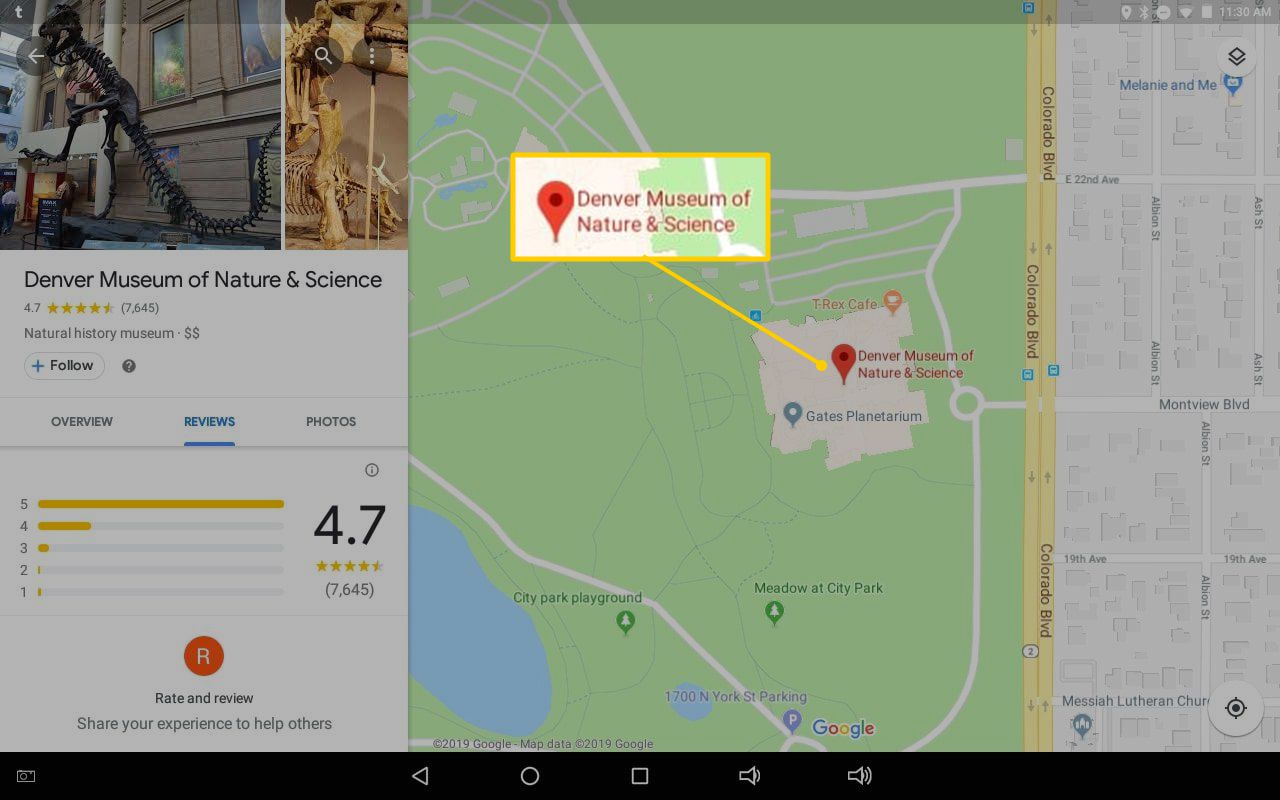
-
Du kan nypa, zooma eller bläddra för att välja det område du vill spara och sedan välja Download.
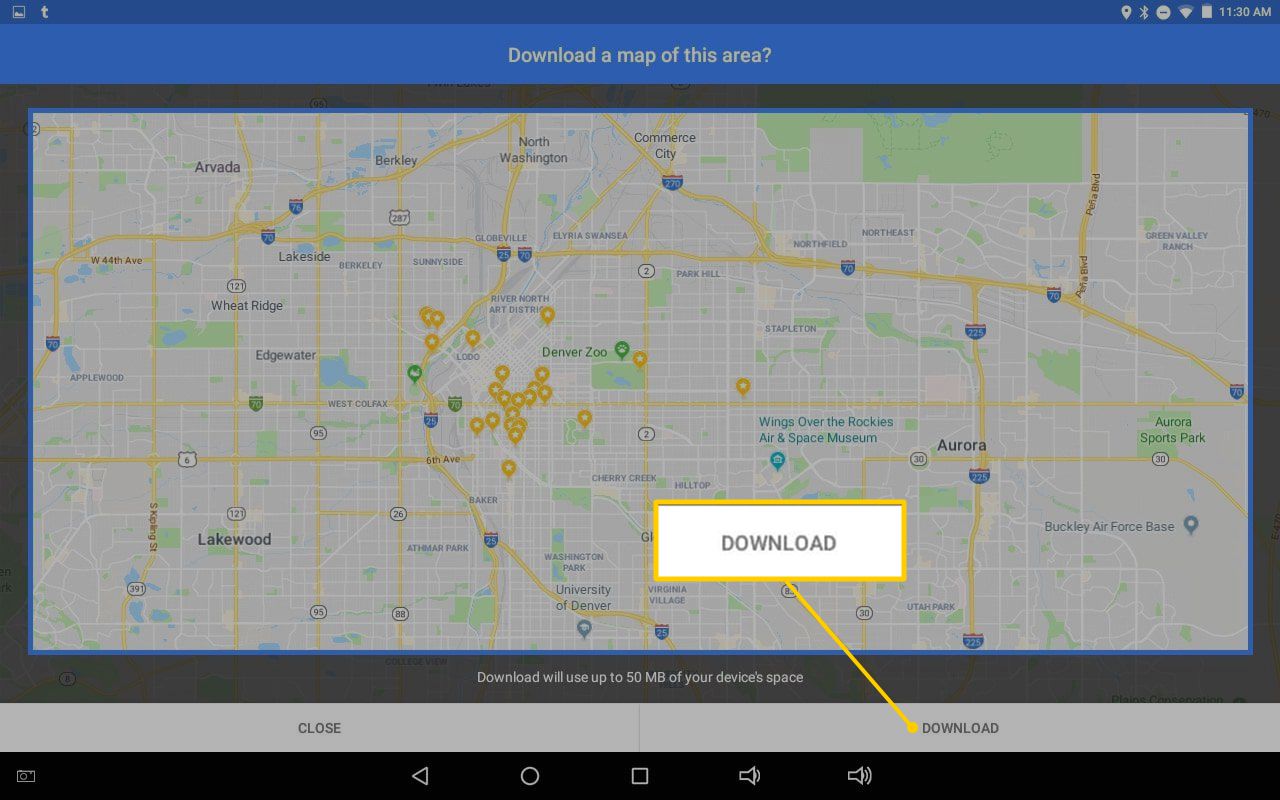
-
Om du sökte efter en viss plats som en restaurang, snarare än en stad eller region, tryck på Mer meny (tre vertikala prickar)> Ladda ner offline karta > Download.
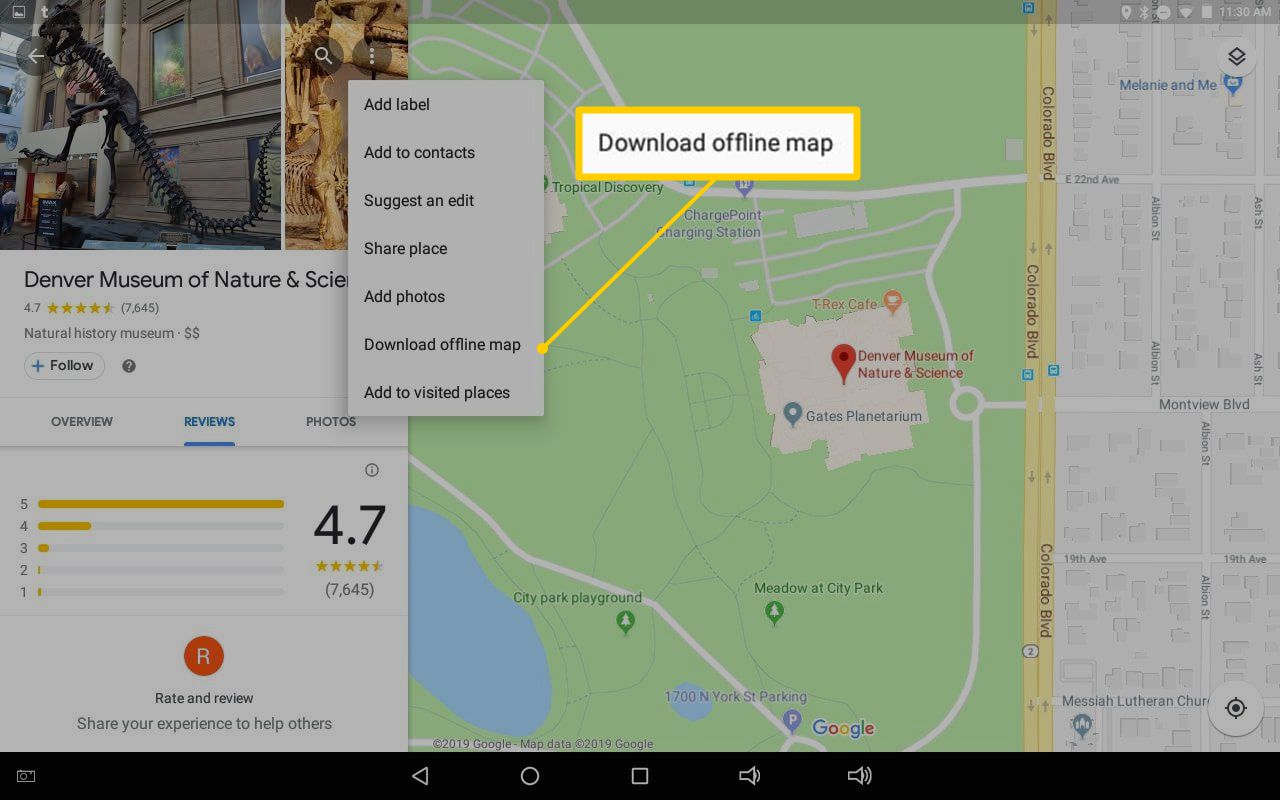
-
Kartan sparas på enhetens interna lagring för offlinevisning.
Hittar du inte dina offline-kartor på Android? Offlinekartor raderas automatiskt efter 30 dagar såvida du inte uppdaterar dem genom att ansluta till Wi-Fi.
Så här använder du din Google Maps offline
För att se till att du kan visa kartor offline, inaktivera enhetens internetanslutning och försök få åtkomst till dina kartor utan Wi-Fi:
-
Öppna Google Maps.
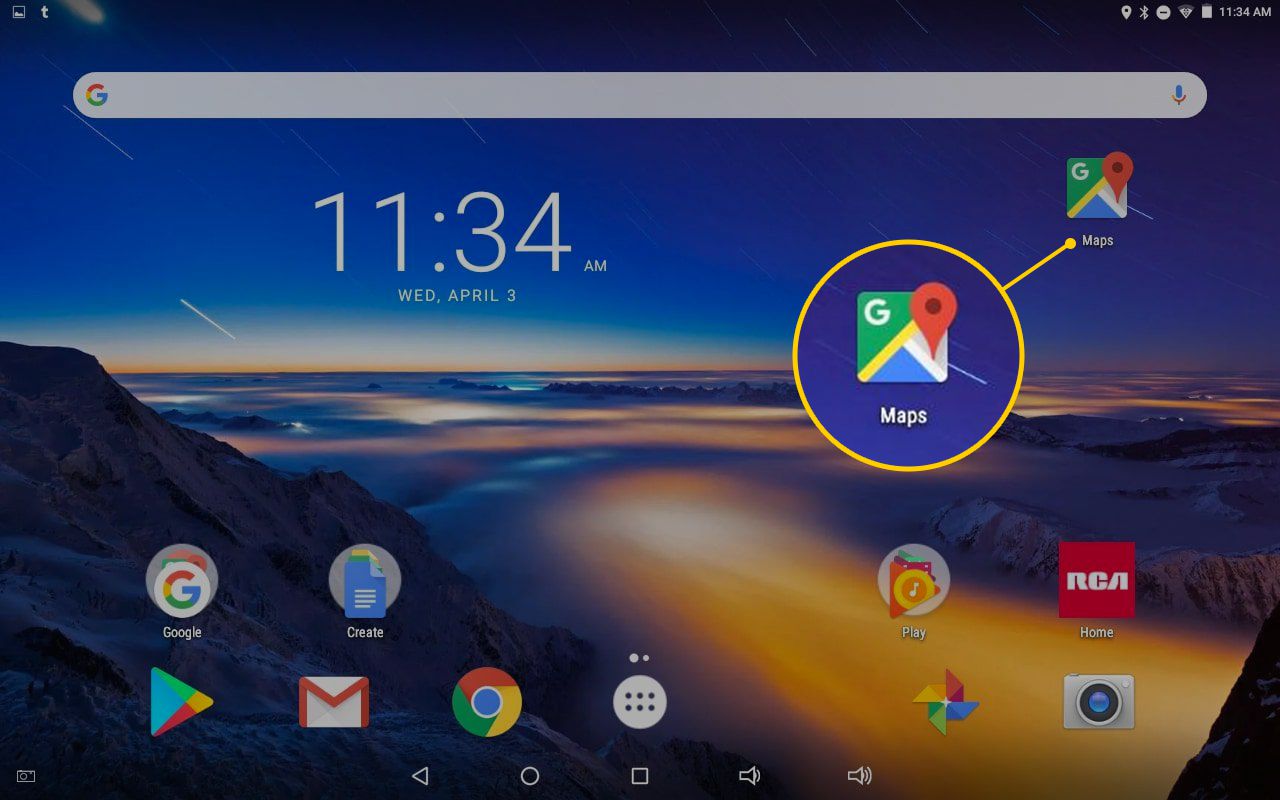
-
Tryck på hamburgarikonen längst upp till vänster på skärmen.
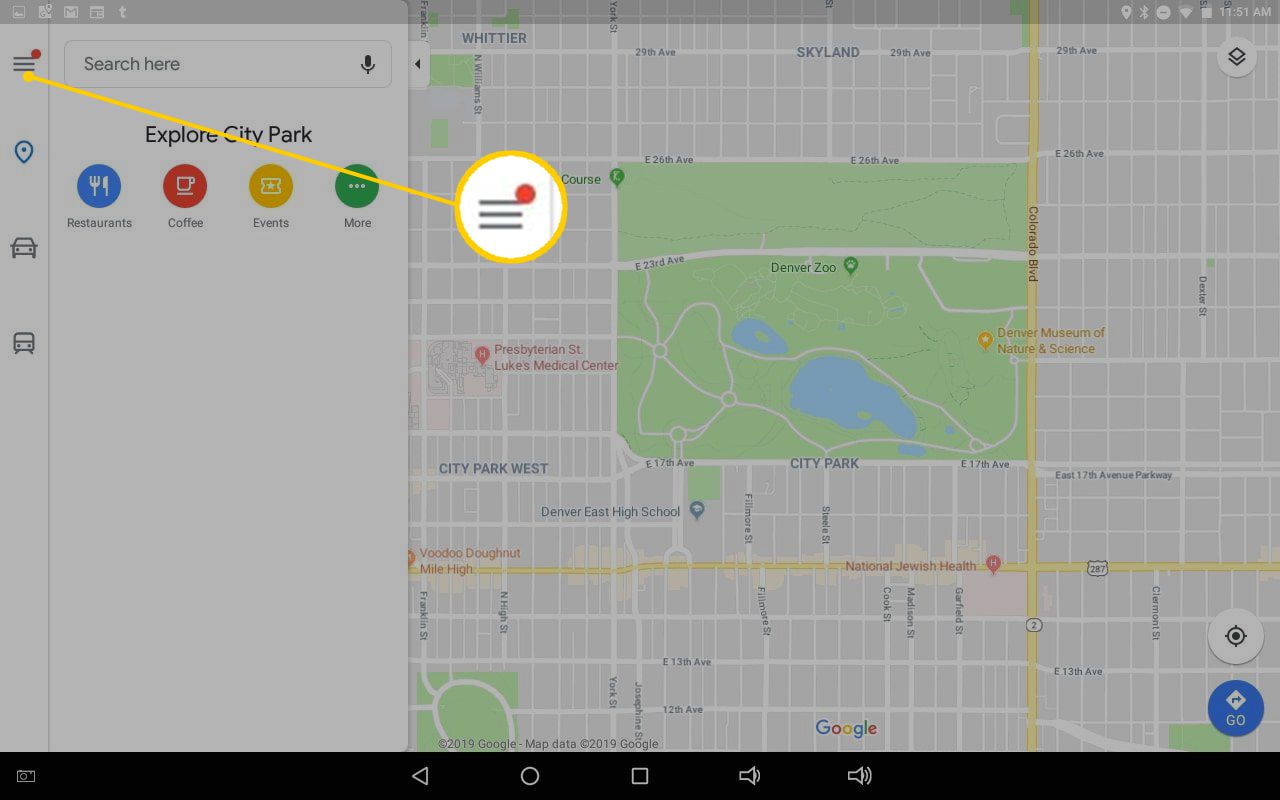
-
Välja Offline kartor.
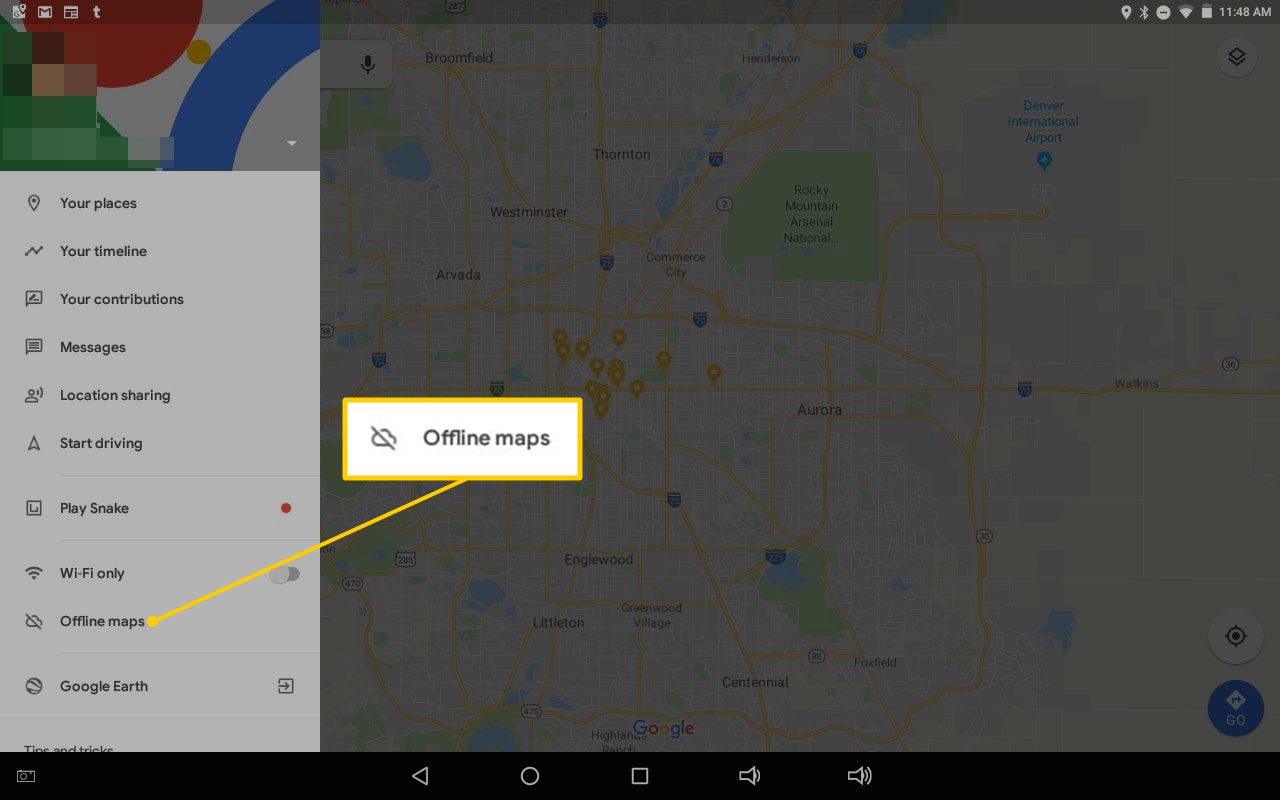
-
Tryck på den nedladdade kartan.
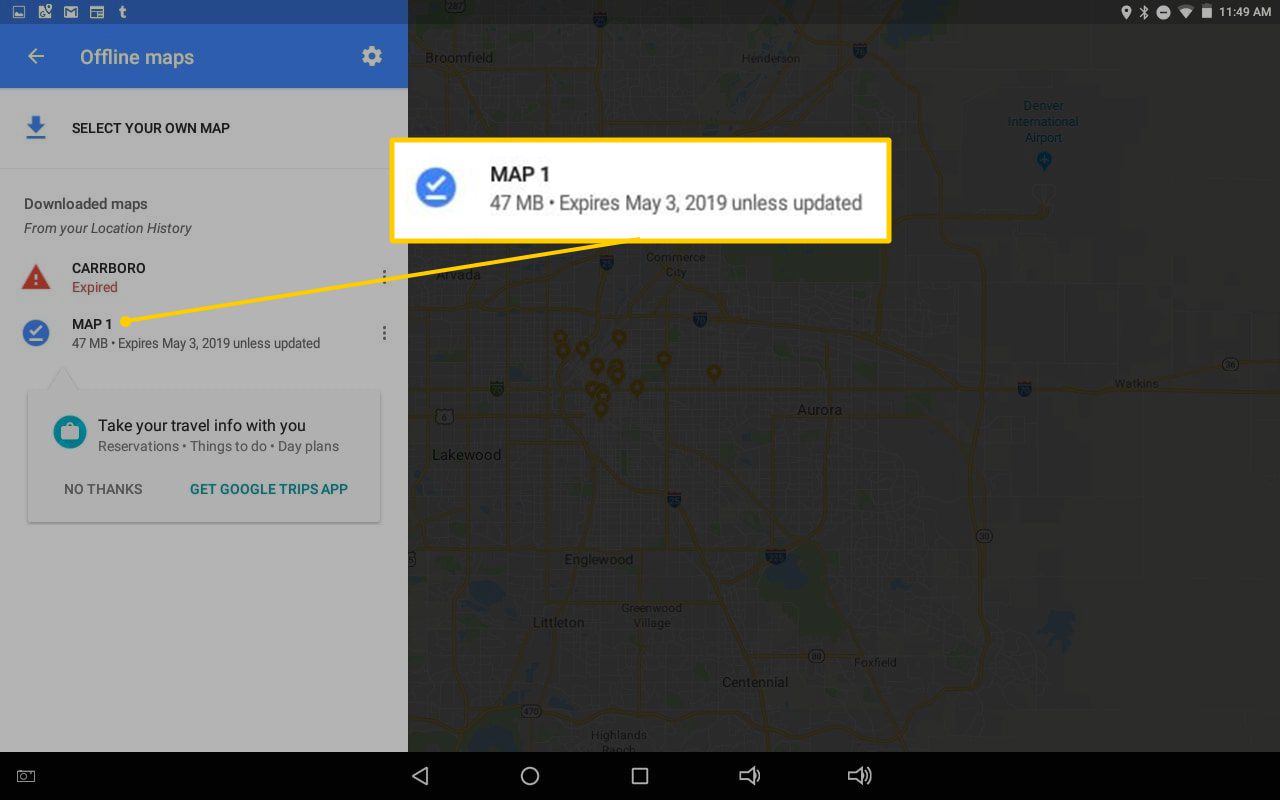
-
Tryck på pennikonen i det övre högra hörnet för att ge kartan ett namn.
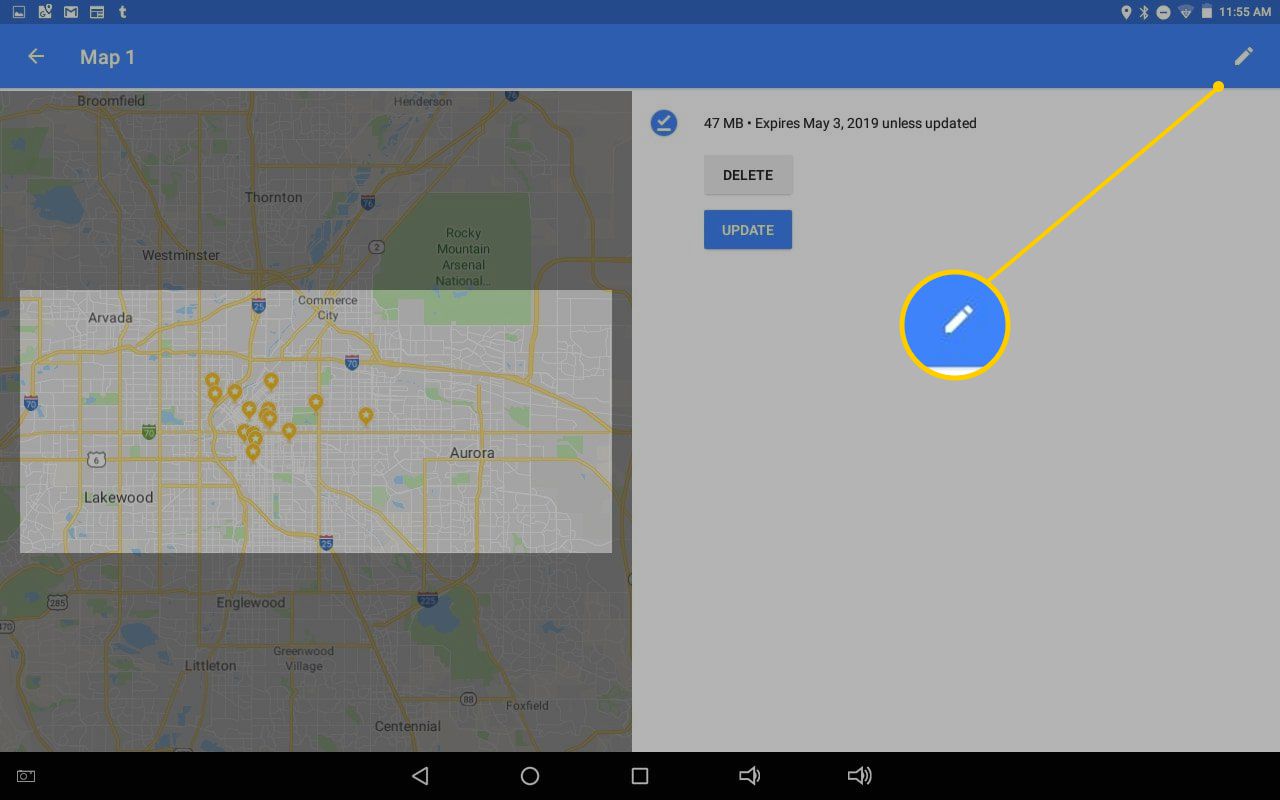
-
Tryck Radera för att ta bort kartan från enheten, eller tryck på uppdatering för att förnya kartan i ytterligare 30 dagar.
-
Tryck på bilden på kartan för att visa den. Du kan zooma in se så mycket detaljer som möjligt när du är online.
När du använder Google Maps offline kan du få vägbeskrivningar och söka efter platser inom de områden du har laddat ner; dock kan du inte få vägbeskrivningar för transitering, cykling eller gångavstånd. När du kör kan du inte omväga för att undvika vägtullar eller färjor, och du kan inte heller få trafikinformation.
Om du planerar att gå en cykeltur på din destination ska du få vägbeskrivningarna innan du åker och skärmdumpa dem. Om du vill åka buss, ladda ner en lokal transitkarta.
Spara Google Maps på ditt SD-kort
Som standard sparas offline-kartor i telefonens interna lagring. Du kan välja att spara dem på ett SD-kort, om din telefon har ett.
-
Sätt in ett SD-kort på din Android-telefon eller surfplatta.
-
Öppna Google Maps-appen.
-
Tryck Meny > Offline kartor.
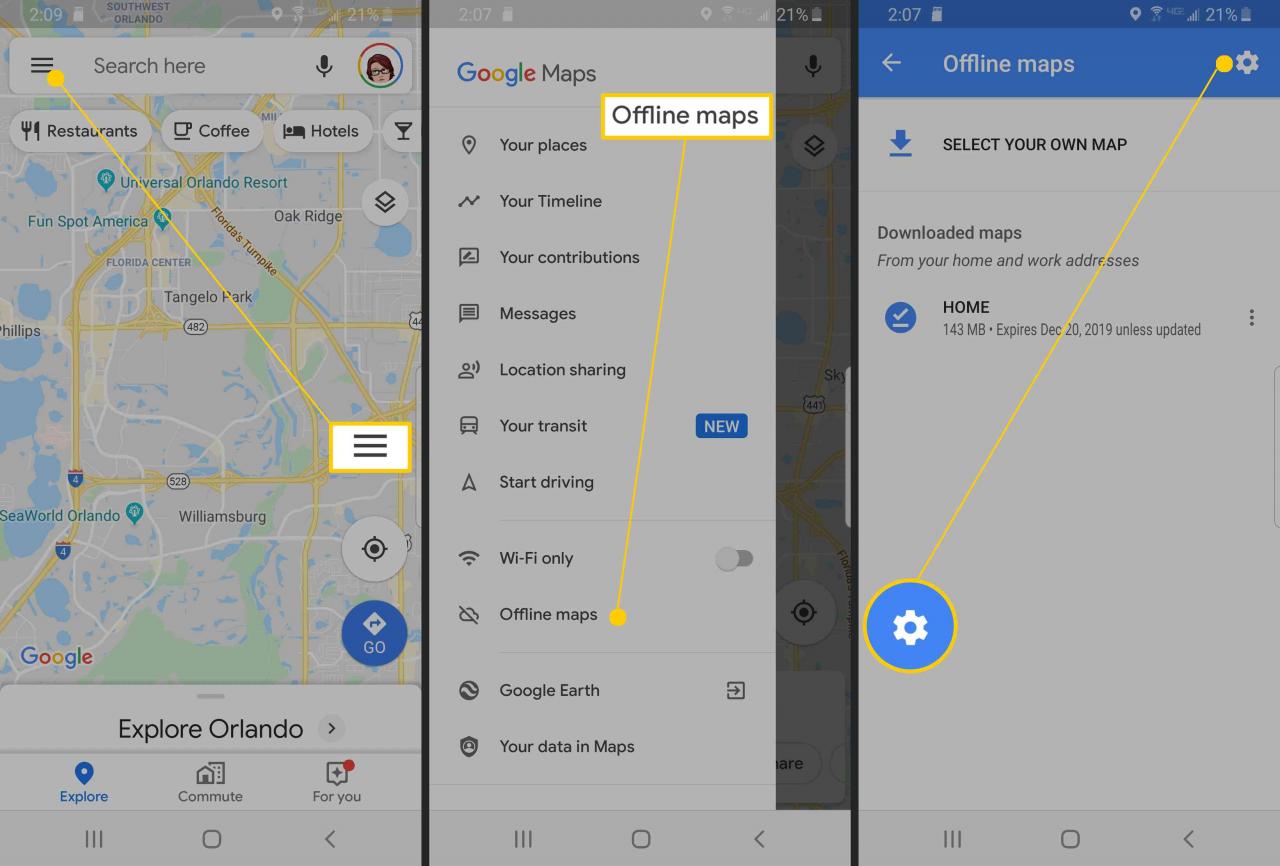
-
Tryck inställningar.
-
Tryck på under Lagringsinställningar Anordning > SD-kort. Under nedladdningsinställningar kan du välja Endast via Wi-Fi om du vill spara data och batteritid medan du laddar ner kartor.
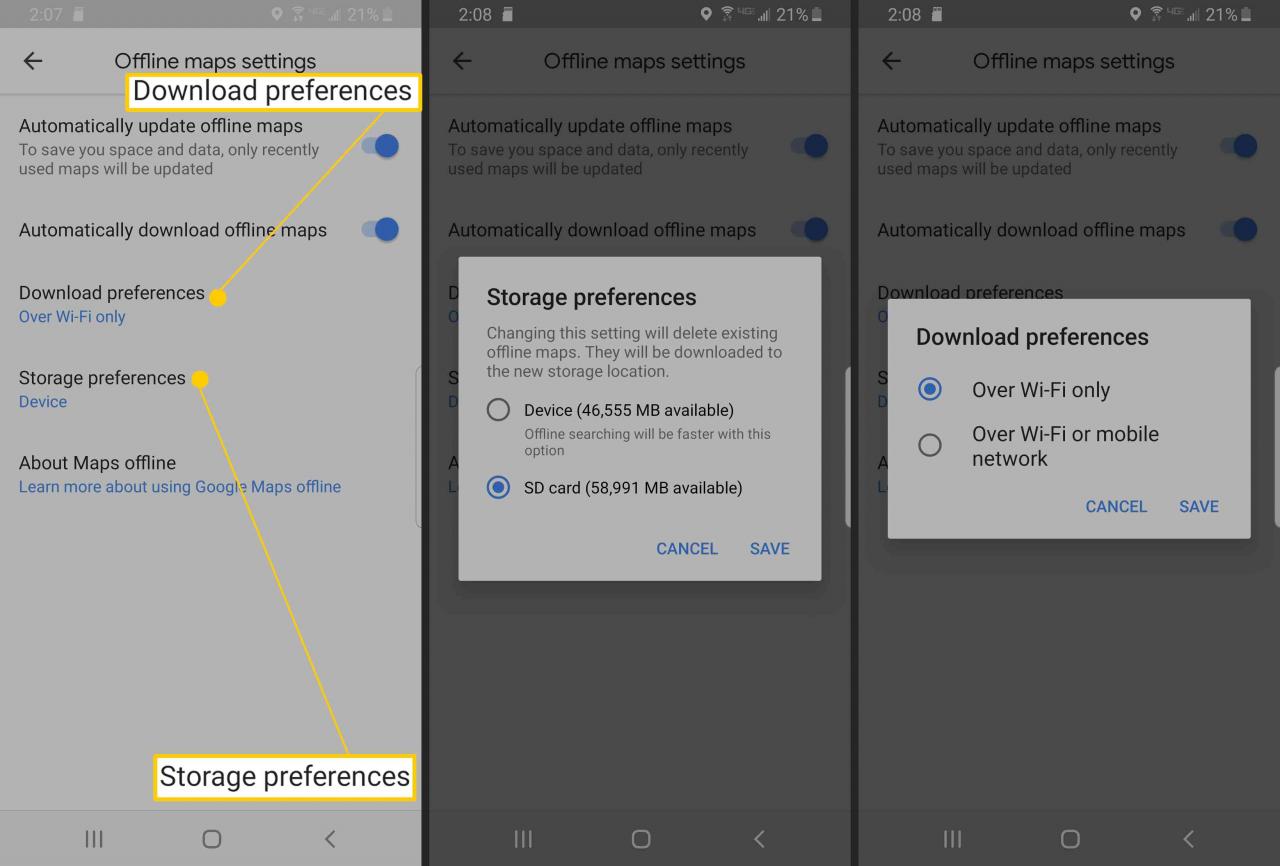
Andra sätt att visa kartor offline
Google Maps är inte ensam om att erbjuda offlineåtkomst. Konkurrerande appar som HERE Maps och CoPilot GPS slår dem till det, men den senare kräver ett betalt abonnemang.
